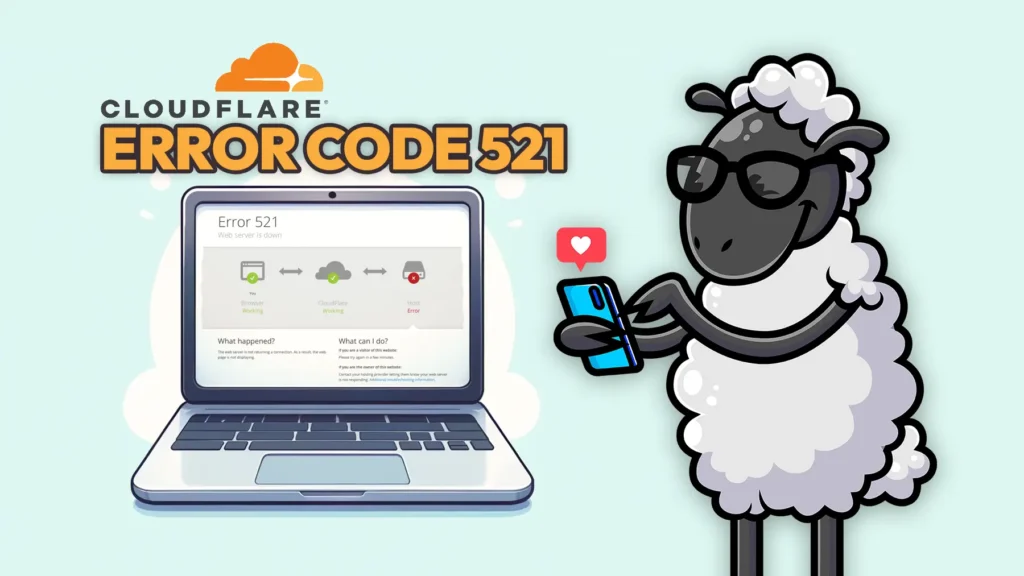Você está frustrado com a temida mensagem “Código de erro 521” que aparece ao tentar acessar seu site WordPress?
Muitos proprietários e desenvolvedores de sites tiveram a dor de cabeça ao encontrar esse erro específico do Cloudflare, que indica que o servidor web está inativo. É como se o seu site tivesse subitamente saído de férias sem aviso prévio, deixando você e seus visitantes perdidos.
Neste artigo, nos aprofundaremos nas causas do erro 521 e forneceremos essas soluções passo a passo para que seu site volte a funcionar sem problemas.
- Desative mod_reqtimeout e mod_antiloris
- Peça ao seu provedor de hospedagem para ativar a porta 443
- Verifique se o servidor Origin está em execução
- Limpar cache do servidor
- Verifique seu certificado SSL
- Verifique se há problemas no site
- Habilite e desabilite sua conexão VPN
- Atualize seu plano de hospedagem
- Coloque todos os intervalos de IP da Cloudflare na lista de permissões no firewall do seu servidor
- Reinicie o servidor
Quer seja uma simples sobrecarga do servidor ou um problema mais complexo com o seu provedor de hospedagem, nós ajudamos você.
Também exploraremos algumas medidas proativas que você pode tomar para minimizar as chances de encontrar esse erro no futuro. Afinal, é melhor prevenir do que remediar, certo?
Então, se você está pronto para dizer adeus ao erro 521 e dar as boas-vindas a um site que funciona perfeitamente, vamos arregaçar as mangas e começar.
10 soluções para corrigir o código de erro 521: o servidor está inativo
Antes de tentar resolver o erro 521, certifique-se de ter acesso ao servidor web e ao painel da Cloudflare. O erro 521 surge quando há uma falha de conexão entre o servidor web e seu provedor de hospedagem. Esse tipo de erro pode afetar significativamente o desempenho do seu site e a experiência do usuário.
Para resolver esse problema de maneira eficaz, é essencial primeiro compreender o papel da Cloudflare. A Cloudflare atua como um intermediário de proteção entre o seu site e os visitantes, melhorando a segurança e o desempenho. Vamos explorar suas funções e como elas se relacionam com a resolução do Erro 521.
Resumo do código de erro 521
Solução 1. Desative mod_reqtimeout e mod_antiloris
Para corrigir o erro 521, desativar os módulos mod_reqtimeout e mod_antiloris em seu servidor Apache HTTP pode ser uma etapa útil. Embora esses módulos forneçam proteção contra ataques DoS e DDoS, às vezes eles podem entrar em conflito com a funcionalidade da Cloudflare.
A Cloudflare depende de um número limitado de endereços IP para direcionar o tráfego para o seu servidor. No entanto, os módulos mod_reqtimeout e mod_antiloris podem bloquear esses endereços IP devido a repetidas tentativas de conexão, confundindo-os com ameaças potenciais.
Para resolver esse problema, você pode tentar as seguintes etapas:
1. Verifique se os módulos estão carregados executando o comando `apachectl-M`ou`apache2ctl-M`, dependendo do seu sistema operacional.
2. Se os módulos estiverem carregados, você poderá desativá-los:
– Em sistemas Debian/Ubuntu, use o comando `a2dismod reqtimeout` e `a2dismod antiloris`.
– Em sistemas CentOS/RHEL, edite o `/etc/httpd/conf/httpd.conf` e comente ou remova as linhas que carregam os módulos, como:
“`
#LoadModule reqtimeout_module módulos/mod_reqtimeout.so
#LoadModule antiloris_module módulos/mod_antiloris.so
“`
3. Após fazer as alterações, reinicie o servidor Apache para que as modificações tenham efeito.
Ao desativar esses módulos, você permite que a Cloudflare se comunique com seu servidor sem ser bloqueada, potencialmente resolvendo o problema do Erro 521.
Lembre-se de monitorar a segurança do seu servidor e considerar medidas alternativas para proteção contra ataques DoS e DDoS, se necessário.
Solução 2. Peça ao seu provedor de hospedagem para ativar a porta 443
Imagine que você é o capitão de um navio navegando nas águas traiçoeiras da internet. Você acabou de mudar para o modo Completo ou Completo (estrito) no Cloudflare, na esperança de melhorar a segurança e o desempenho do seu site. Mas, de repente, você se depara com a temida mensagem “Erro 521”, como se seu navio tivesse atingido um iceberg.
Veja bem, quando você mudou para o modo Completo ou Completo (estrito), o Cloudflare começou a exigir acesso à porta 443. Essa porta é como uma passagem secreta que permite que o Cloudflare se comunique de forma segura com o seu servidor.
No entanto, alguns servidores possuem medidas de segurança rígidas, impedindo que a Cloudflare acesse esta porta crucial.
Para corrigir esse problema, você precisa solicitar ao seu provedor de hospedagem que habilite a porta 443 no seu servidor. Pense nisso como pedir a eles que baixem a ponte levadiça e permitam que Cloudflare entre em seu castelo.
Agora, o processo de ativação da porta 443 pode variar dependendo do seu provedor de hospedagem e das configurações do servidor. É por isso que é essencial entrar em contato com seu provedor de hospedagem e buscar sua orientação.
Se você estiver executando um servidor Windows, poderá resolver o problema com suas próprias mãos e configurar a porta 443 você mesmo.
Etapas para ativar a porta 443 no Windows
- Abra o Firewall do Windows Defender em seu servidor. É como acessar o sistema de segurança da janela.
- Clique em “Configurações avançadas” para entrar no reino do controle ajustado.
- Navegue até o “Regras de saída“, onde você encontrará a chave para desbloquear a porta 443.
- Crie uma nova regra clicando em “Nova Regra…” e selecione “Porta” como tipo de regra.
- Especifique o número da porta como 443 e escolha a opção “Permitir a conexão“Opção. É como conceder permissão à Cloudflare para embarcar em seu navio.
- Prossiga pelo assistente, especificando o nome e a descrição da regra. Certifique-se de fornecer um nome significativo, como “Cloudflare Port 443 Access”, para que você possa identificá-lo facilmente mais tarde.
- Assim que a regra for criada, seu servidor permitirá conexões de saída na porta 443, permitindo que a Cloudflare se comunique com segurança.
Após configurar a porta 443, é fundamental testar a acessibilidade do seu site. Navegue até o seu site usando um navegador da web e certifique-se de que ele carregue corretamente, sem nenhuma mensagem de “Erro 521”.
Ao habilitar a porta 443, seja por meio de seu provedor de hospedagem ou configurando-a você mesmo em um servidor Windows, você permitirá que a Cloudflare se comunique de forma segura com seu site.
Solução 3. Verifique se o servidor Origin está funcionando ou não
Para resolver efetivamente o erro 521, é essencial verificar se o seu servidor de origem está operacional. Aqui está uma abordagem estruturada para garantir que seu servidor seja responsivo e capaz de lidar com solicitações:
Etapa 1: abra o prompt de comando
- Vá para a barra de ferramentas de pesquisa do seu PC e digite cmd.
- Clique com o botão direito no resultado do prompt de comando e selecione “Executar como administrador” para abrir o prompt de comando com privilégios administrativos.
Etapa 2: use o comando Ping
- No prompt de comando, digite pingar seguido por um espaço e o endereço do site que você deseja verificar. Por exemplo, digite ping onesmartship.com para verificar o servidor em busca de One Smart Sheep.
- Imprensa Digite para executar o comando.
Etapa 3: analisar o resultado
- Observe a saída exibida no prompt de comando. Concentre-se nas linhas que mostram o status dos pacotes:
- Pacotes enviados: Indica o número de pacotes enviados ao servidor.
- Recebido: Mostra quantos pacotes o servidor retornou.
- Perdido: Indica quantos pacotes foram perdidos durante o processo.algum texto
- Faça login no seu cPanel: Comece abrindo seu cPanel. Geralmente, você pode acessá-lo no site do seu provedor de hospedagem ou diretamente por meio de um URL, normalmente no formato http://seudominio.com/cpanel.
algum texto
- Acesse a ferramenta de gerenciamento de cache:
algum texto
- Abra o Gerenciador de cache da Web LightSpeed:
algum texto textual
- Instale um certificado de autoridade de certificação (CA) de origem da Cloudflare em seu servidor. Navegue até o painel Cloudflare do seu site, vá para “SSL/TLS” > “Servidor Origin” e clique em “Criar Certificado”.
- Siga as instruções do seu provedor de hospedagem para adicionar o certificado de origem Cloudflare ao seu servidor web.
- Se você lida com dados confidenciais ou precisa cumprir os requisitos do PCI-DSS, considere usar um certificado SSL premium em vez do certificado de origem Cloudflare.
algum texto
- Abra a guia de pesquisa no seu dispositivo e digite “VPN” para acessar as configurações da VPN.
algum texto
- Localize o ícone da VPN e clique nele para abrir o menu de configuração da VPN.
algum texto
- Nas configurações da VPN, você encontrará dois botões que precisam ser ajustados:
algum texto
- Alternar 1: “Permitir VPN em redes limitadas” – Certifique-se de que esta alternância esteja ativada. Esta configuração permite que sua VPN funcione corretamente mesmo quando conectada a redes limitadas, como conexões de dados móveis.
- Alternar 2: “Permitir VPN em roaming” – Ative este botão para ativar a conectividade VPN durante roaming em redes diferentes, garantindo acesso ininterrupto ao seu serviço VPN.
Por exemplo, se a saída disser “Pacotes: Enviados = 4, Recebidos = 4, Perdidos = 0”, isso indica que todos os pacotes enviados foram recebidos de volta do servidor, sugerindo que o servidor está online e funcionando corretamente.
Etapa 4: identificar problemas
Se a saída mostrar uma mensagem como “Solicitação expirou” e a perda de pacotes for de 100% (por exemplo, “Pacotes: Enviados = 4, Recebidos = 0, Perdidos = 4 (perda de 100%)”), indica que o servidor não respondeu à solicitação de ping, o que geralmente significa que o servidor está offline.
Solução 4. Limpar cache do servidor
Neste guia rápido, orientarei você no processo de limpeza de cache no cPanel, o que pode ajudar a otimizar o desempenho do seu site, removendo dados antigos e potencialmente desatualizados. Veja como você pode fazer isso:
Na interface do cPanel, localize a caixa de pesquisa que geralmente fica no topo da página.
Tipo “esconderijo” na caixa de pesquisa para filtrar as opções relevantes.
Clique no ‘Gerenciador de cache da Web LightSpeed‘nos resultados da pesquisa. Esta ferramenta é especialmente útil se o seu servidor usar a tecnologia LightSpeed, que é comum em muitos provedores de hospedagem.
Role para baixo até a seção relevante no LightSpeed Web Cache Manager.
Clique no ‘Liberar tudo’ botão para limpar todo o conteúdo em cache. Esta ação removerá todos os arquivos de cache armazenados e essencialmente atualizará o armazenamento do cache.
Confirme a ação clicando em ‘OK’ quando solicitado para garantir que deseja prosseguir com a limpeza do cache.
Solução 5. Verifique seu certificado SSL
A verificação do seu certificado SSL é crucial para resolver o erro 521, pois garante uma comunicação segura entre a Cloudflare e o seu servidor de origem. Aqui está um guia completo sobre como solucionar e corrigir problemas relacionados ao SSL que causam o erro 521:
1. Verifique a instalação do certificado SSL: certifique-se de que seu certificado SSL esteja instalado corretamente em seu servidor de origem. Verifique se o certificado corresponde ao seu nome de domínio e é emitido por uma Autoridade de Certificação (CA) confiável. Se não tiver certeza sobre o processo de instalação, entre em contato com seu provedor de hospedagem para obter assistência.
2. Verifique a validade do certificado SSL: certifique-se de que seu certificado SSL não expirou. Um certificado expirado irá desencadear o erro 521. Renove seu certificado se necessário e instale a versão atualizada em seu servidor.
3. Garanta as configurações HTTPS corretas: revise as configurações de HTTPS do seu site para confirmar se estão configuradas corretamente. Configurações incorretas podem levar a falhas de handshake SSL e ao erro 521. Desative temporariamente o recurso de redirecionamento HTTPS para determinar se ele está causando o problema.
4. Definir configurações SSL/TLS da Cloudflare: se você tiver definido o modo SSL/TLS da Cloudflare como “Completo (estrito)”, a Cloudflare realizará uma validação estrita de certificado entre ela e seu servidor. Para resolver problemas relacionados a esta configuração:
5. Use um certificado SSL válido: Evite usar certificados SSL autoassinados ou não confiáveis, pois a Cloudflare os rejeitará, resultando no erro 521. Sempre use certificados SSL emitidos por CAs confiáveis.
6. Verifique se há certificados intermediários: certifique-se de que seu servidor esteja configurado com a cadeia de certificados completa, incluindo quaisquer certificados intermediários necessários. Certificados intermediários ausentes podem causar falhas no handshake SSL.
7. Monitore a expiração do certificado: Configure lembretes ou monitoramento automatizado para alertá-lo quando seu certificado SSL estiver próximo da data de expiração. Essa abordagem proativa evita a expiração inesperada do certificado e erros associados.
Solução 6. Verifique se há problemas no site
Se as tentativas anteriores falharam, considere desativar temporariamente o Cloudflare para eliminar o erro de conexão recusada. Antes de reativar o CDN, inspecione minuciosamente o seu site em busca de problemas subjacentes.
Observação: Normalmente leva cerca de 1 a 2 horas para que o Cloudflare reflita totalmente as alterações, uma vez desativado. Embora a limpeza do cache da Cloudflare possa acelerar esse processo, os efeitos não serão imediatos.
Solução 7. Habilite e desabilite sua conexão VPN
Ao conectar-se a uma VPN, encontrar o código de erro 521 pode ser frustrante. No entanto, você pode resolver esse problema e estabelecer uma conexão VPN bem-sucedida seguindo estas etapas:
Depois de ativar ambas as opções, seu dispositivo deverá se conectar com êxito à rede VPN.
Se você já estão conectados a uma rede VPN e encontram o código de erro Cloudflare 521, é essencial solucionar problemas de conexão:
Desconecte-se da rede VPN atual para descartar possíveis conflitos.
Verifique se os botões “Permitir VPN em redes limitadas” e “Permitir VPN em roaming” estão DESATIVADOS nas configurações da VPN.
Desativar essas opções pode ajudar a resolver quaisquer problemas de compatibilidade entre sua VPN e Cloudflare, eliminando assim o código de erro 521.
Solução 8. Atualize seu plano de hospedagem
A atualização do seu plano de hospedagem pode ajudar a resolver o código de erro 521 se o problema for devido ao alcance de limites de recursos, como largura de banda ou capacidade do servidor.
No entanto, é essencial primeiro confirmar se esses fatores estão realmente causando o erro, analisando o uso de recursos do seu servidor e consultando o seu provedor de hospedagem. Se o problema estiver em outro lugar, como erros de configuração ou problemas de rede, a atualização por si só não resolverá o erro.
Solução 9. Colocar todos os intervalos de IP da Cloudflare na lista de permissões
Orientarei você no processo de alteração do endereço IP DNS da Cloudflare, que é uma tarefa simples, mas requer um tratamento cuidadoso para garantir que você não interrompa a funcionalidade do seu site.
Guia passo a passo para alterar seu endereço IP DNS da Cloudflare
Acesse as configurações de DNS:
Comece fazendo login em sua conta Cloudflare. Uma vez logado, navegue até a área de configurações de DNS. É aqui que você fará as alterações necessárias em seu endereço IP DNS.
Conheça o seu novo endereço IP:
Antes de fazer qualquer alteração, certifique-se de ter o novo endereço IP em mãos. Este é o endereço que você inserirá para substituir o antigo em seus registros DNS.
Editar registros DNS:
Localize o registro DNS que você deseja alterar. Normalmente você verá uma opção ‘Editar’ ao lado do registro. Clique aqui para prosseguir com a atualização do seu IP DNS.
Atualize o endereço IP:
Na interface de edição, substitua o endereço IP existente pelo novo. Este campo geralmente é claramente identificado e acessível.
Prossiga com cuidado:
Lembre-se de que alterar as configurações de DNS pode causar problemas na conectividade do seu site com a Internet, se feito incorretamente. Certifique-se de compreender as implicações de fazer essas alterações, especialmente se você gerencia um site ativo. Se você não estiver confiante no que está fazendo, pode ser aconselhável consultar um indivíduo ou profissional com experiência em tecnologia.
Salvar alterações:
Após inserir o novo IP DNS, salve as alterações. É crucial verificar se todas as entradas estão corretas antes de finalizar para evitar qualquer tempo de inatividade ou erros.
Verificação:
Depois de atualizar o IP, pode ser uma boa ideia verificar se tudo funciona conforme o esperado. Você pode fazer isso usando ferramentas DNS para garantir que o novo IP seja resolvido corretamente.
Solução 10. Reinicie o servidor
Às vezes, reiniciar um servidor pode corrigir o código de erro 521, especialmente se o problema estiver relacionado à sobrecarga do servidor ou a uma falha temporária na rede do servidor.
O código de erro 521 significa que o servidor web está inativo e não consegue se conectar à rede de distribuição de conteúdo (CDN) que está tentando acessá-lo. Ao reiniciar, você redefine o estado do servidor, potencialmente resolvendo problemas temporários, como bugs de software ou vazamentos de memória.
No entanto, se o erro persistir após a reinicialização, pode ser devido a problemas mais complexos, como configurações de DNS incorretas, firewall bloqueando a conexão ou falha do software do servidor da Web.
Nesses casos, você precisará investigar essas áreas ou consultar um administrador de rede para obter uma abordagem mais direcionada.
Quais são as causas do código de erro 521
O código de erro Cloudflare 521, também conhecido como “Web Server Is Down”, ocorre quando a rede da Cloudflare não consegue estabelecer uma conexão com o servidor web de origem. Este erro indica que o problema está no servidor de origem, e não na própria Cloudflare. Vários fatores podem contribuir para a ocorrência do código de erro 521:
1. Sobrecarga do servidor: Se o servidor de origem estiver enfrentando um grande volume de tráfego ou estiver sobrecarregado com tarefas que consomem muitos recursos, ele poderá não responder prontamente às solicitações recebidas. Isso pode levar a tempos limites e ao erro 521.
2. Manutenção ou tempo de inatividade do servidor: O servidor de origem pode estar passando por manutenção programada, atualizações ou tempo de inatividade inesperado. Durante esses períodos, o servidor pode ficar temporariamente indisponível, resultando no erro 521.
3. Firewall ou restrições de segurança: Regras de firewall ou configurações de segurança mal configuradas no servidor de origem podem bloquear solicitações recebidas da rede da Cloudflare. Isso impede que a Cloudflare estabeleça uma conexão bem-sucedida, acionando o erro 521.
4. Problemas de conectividade de rede: Problemas de rede entre a Cloudflare e o servidor de origem podem dificultar a comunicação. Isso pode incluir problemas com a conexão do servidor com a Internet, problemas de roteamento ou congestionamento da rede.
5. Erros de certificado SSL/TLS: se o servidor de origem usar HTTPS e tiver um certificado SSL/TLS inválido, expirado ou configurado incorretamente, a Cloudflare poderá rejeitar a conexão, resultando no erro 521.
6. Configuração incorreta do aplicativo ou servidor Web: Software de servidor web configurado incorretamente (como Apache ou Nginx) ou estruturas de aplicativos podem fazer com que o servidor de origem falhe no tratamento correto das solicitações recebidas, levando ao erro 521.
7. Falhas na resolução de DNS: Se a Cloudflare não conseguir resolver o nome de domínio do servidor de origem para um endereço IP, não conseguirá estabelecer uma conexão, resultando no erro 521.
8. Proteção DDoS ou limitação de taxa: se o servidor de origem tiver medidas de proteção DDoS ou limitação de taxa configuradas, ele poderá bloquear inadvertidamente o tráfego legítimo da Cloudflare, causando o erro 521.
Para resolver o erro 521, os proprietários ou administradores de sites devem investigar a causa raiz examinando os logs do servidor, monitorando o uso de recursos, verificando a conectividade de rede e verificando as configurações do certificado SSL/TLS. A colaboração com provedores de hospedagem ou administradores de servidores pode ser necessária para identificar e corrigir o problema subjacente.
É essencial observar que o erro 521 não é específico do Cloudflare e pode ocorrer com outros CDN ou serviços de proxy reverso. A chave é identificar e resolver o problema no servidor de origem para restaurar a funcionalidade normal e eliminar o erro 521.
Empacotando
Este guia fornece uma visão abrangente de como resolver o código de erro 521 da Cloudflare, que sinaliza que um servidor web está inativo. Abrange nove soluções eficazes para resolver e prevenir esse problema, garantindo que seu site WordPress funcione perfeitamente e sem interrupções.
Para resolver o código de erro 521 da Cloudflare, desative os módulos Apache como mod_reqtimeout e mod_antiloris que podem bloquear os IPs da Cloudflare e certifique-se de que a porta 443 esteja habilitada para comunicação segura. Verifique a atividade do servidor fazendo ping e limpe o cache do servidor para eliminar problemas de dados. Confirme se seu certificado SSL está instalado corretamente e inspecione o site em busca de outros possíveis problemas. Além disso, ajuste as configurações de VPN para garantir a compatibilidade com Cloudflare, considere atualizar seu plano de hospedagem, se necessário, e coloque na lista de permissões os intervalos de IP da Cloudflare para evitar bloqueios. Essas etapas ajudam coletivamente a manter a funcionalidade do site e a minimizar interrupções.
Perguntas frequentes
Como faço para corrigir o erro 521?
Para corrigir o erro 521, certifique-se de que seu servidor esteja funcionando, verifique as configurações do firewall para permitir IPs da Cloudflare, certifique-se de que a porta 443 esteja aberta e verifique se a configuração SSL está correta.
Como faço para corrigir o erro 521 no Firestick?
O erro 521 no Firestick geralmente pode ser resolvido verificando sua conexão com a Internet, reiniciando o dispositivo ou reinstalando o aplicativo que está causando o erro.
O que é o erro de validação 521?
O erro de validação 521 normalmente ocorre quando há uma falha na validação de alguma forma de entrada do usuário ou definições de configuração, geralmente devido a dados incorretos ou a uma configuração incorreta.
O que é o erro de comunicação 521?
O erro de comunicação 521 ocorre quando há uma falha na comunicação entre o seu servidor e outro serviço, geralmente causada por tempo de inatividade do servidor ou configurações de firewall bloqueando as portas necessárias.
Como me livro de uma mensagem de erro de rede?
Para se livrar das mensagens de erro de rede, verifique sua conexão com a Internet, reinicie o roteador, desative qualquer firewall ou configuração de VPN conflitante e certifique-se de que todos os cabos de rede estejam conectados com segurança.
O que é o código de erro 521 na VPN?
O código de erro 521 na VPN indica que o servidor VPN está inacessível, possivelmente devido ao servidor estar inativo, configurações de VPN incorretas ou seu firewall bloqueando a conexão VPN.